Генериране на ключ и сертификат за мрежова комуникация
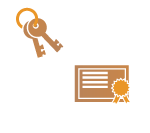 | Машината може да генерира ключа и сертификата (сървърен сертификат), използвани за TLS шифрована комуникация. Ако искате да започнете незабавно да използвате TLS шифрована комуникация, удобно е да използвате ключа и сертификата, които са предварително инсталирани на машината. Ако е нужно, накарайте администратор да генерира ключ и сертификат. Имайте предвид обаче, че TLS шифрованата комуникация не се активира просто чрез генериране на ключ и сертификат. Конфигуриране на ключ и сертификат за TLS |
 |
Ако искате да използвате сървърен сертификат със СА подпис, можете да генерирате ключ заедно със CSR вместо сертификат. Генериране на ключ и CSR |
1
Стартирайте Remote UI (Потребителски интерфейс за отдалечено управление). Стартиране на Remote UI (Потребителски интерфейс за отдалечено управление)
2
Щракнете върху [Settings/Registration] в страницата на портала. Екран на Remote UI (Потребителски интерфейс за отдалечено управление)
3
Щракнете върху [Device Management]  [Key and Certificate Settings].
[Key and Certificate Settings].
 [Key and Certificate Settings].
[Key and Certificate Settings].4
Щракнете върху [Generate Key].

Изтриване на регистриран ключ и сертификат
Изберете ключа и сертификата, които искате да изтриете → щракнете върху [Delete]  [OK].
[OK].
 [OK].
[OK].Ключът и сертификатът не могат да бъдат изтрити, ако се използват в момента за някои цели, например когато „TLS“ или „IEEE 802.1X“ се показва под [Key Usage]. В този случай деактивирайте функцията или заменете другия ключ и сертификат, преди да го изтриете.
5
Щракнете върху [Network Communication].
6
Посочете настройките за ключа и сертификата.
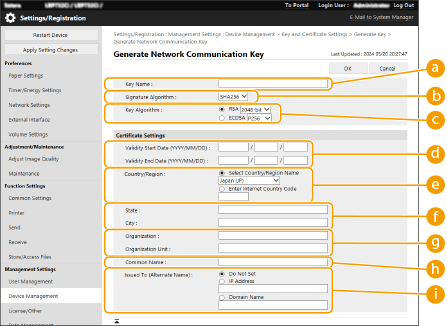
 [Key Name]
[Key Name]Въведете букви и цифри, за да наименувате клавиша. Задайте име, което ще ви бъде лесно да откриете впоследствие в списък.
 [Signature Algorithm]
[Signature Algorithm]Изберете алгоритъма, който да се използва за подпис. Достъпният хаш алгоритъм се различава в зависимост от дължината на ключа (Функции за управление). Дължина на ключа от 1 024 бита или повече може да поддържа SHA384 и SHA512 хаш алгоритми.
 [Key Algorithm]
[Key Algorithm]Изберете [RSA] или [ECDSA] като алгоритъм за генериране на бутони. Изберете дължината на клавиша, ако сте избрали [RSA] и типа ключ, ако сте избрали [ECDSA]. И в двата случая по-високата стойност осигурява по-голяма сигурност, но намалява скоростта на обработката на комуникацията.

Ако за [SHA384] или [SHA512] е избрано [Signature Algorithm], дължината на ключа не може да се зададе на [512-bit], когато [RSA] е избрано за [Key Algorithm].
 [Validity Start Date (YYYY/MM/DD)]/[Validity End Date (YYYY/MM/DD)]
[Validity Start Date (YYYY/MM/DD)]/[Validity End Date (YYYY/MM/DD)]Въведете началната дата и крайната дата на периода на валидност на сертификата. [Validity End Date (YYYY/MM/DD)] не може да бъде зададена на дата преди датата в [Validity Start Date (YYYY/MM/DD)].
 [Country/Region]
[Country/Region]Щракнете върху бутона [Select Country/Region Name] и изберете държава/регион от падащия списък. Можете също така да щракнете върху бутона [Enter Internet Country Code] и да въведете код за държава, като например „US“ за САЩ.
 [State]/[City]
[State]/[City]Въведете букви и цифри за местоположението, когато е необходимо.
 [Organization]/[Organization Unit]
[Organization]/[Organization Unit]Въведете букви и цифри за името на организацията, когато е необходимо.
 [Common Name]
[Common Name]Въведете букви и цифри за общото име на сертификата, ако е необходимо. „Общо име“ често се съкращава като „CN“.
 [Issued To (Alternate Name)]
[Issued To (Alternate Name)]Ако е необходимо, въведете IP адреса или домейна, който да бъде зададен като алтернативно име на субект (SAN).
Ако не конфигурирате настройката [Issued To (Alternate Name)], поставете отметка в полето [Do Not Set].
В [IP Address] могат да се задават само IPv4 адреси.
7
Щракнете върху [OK].
Генерирането на ключ и сертификат може да отнеме известно време.
След като бъде генериран ключ и сертификат, той автоматично се регистрира в машината.